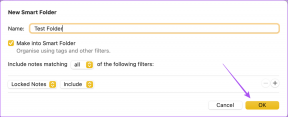Χρησιμοποιήστε ένα tablet Android ως εκτεταμένη επιφάνεια εργασίας για υπολογιστή με Windows
Miscellanea / / February 11, 2022
Σύμφωνα με μια μελέτη, τα άτομα που χρησιμοποιούν εκτεταμένη επιφάνεια εργασίας είναι 44% πιο παραγωγικοί από άλλους χρήστες. Δύο οθόνες καλύτερες από μία είναι αυτό που λέει. Σκέφτηκα γιατί να μην το δοκιμάσω στην καρτέλα Samsung και να δω αν υπάρχει κάποια αλήθεια στην έρευνα. Έτσι, με τη νοοτροπία να αυξήσω την παραγωγικότητά μου χωρίς να επενδύσω στη δευτερεύουσα οθόνη, ξεκίνησα την έρευνά μου για την επέκταση της οθόνης των Windows στο tablet μου.
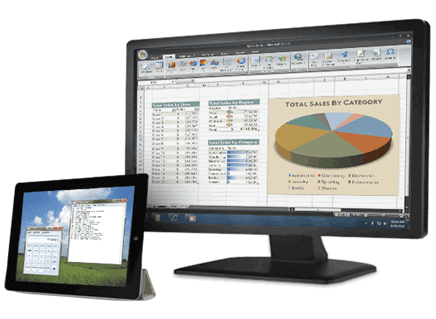
Αφού δοκίμασα μερικά εργαλεία, συμβιβάστηκα με μια εντυπωσιακή εφαρμογή που ονομάζεται iDisplay χρησιμοποιώντας το οποίο μπόρεσα να επεκτείνω την οθόνη του υπολογιστή μου μέσω ενός Σημείο πρόσβασης Wi-Fi ή σύνδεση Ad-hoc. Και όχι μόνο το Android, χρησιμοποιώντας την εφαρμογή ένας χρήστης μπορεί να αντιγράψει ή να επεκτείνει την επιφάνεια εργασίας του και σε ένα iPad.
Χρήση του iDisplay για επέκταση της επιφάνειας εργασίας σε tablet Android
Για να ξεκινήσετε, κατεβάστε και εγκαταστήστε το Εφαρμογή iDisplay στον υπολογιστή και το tablet σας. Ενώ το πρόγραμμα εγκατάστασης επιτραπέζιου υπολογιστή είναι δωρεάν για χρήση, θα πρέπει να πληρώσετε ένα μικρό τίμημα (4,99 $) για την εφαρμογή tablet. Για αυτό το άρθρο θα δείξω πώς να συνδέσετε το tablet Android με έναν υπολογιστή με Windows, αλλά μπορείτε να επαναλάβετε τη διαδικασία εύκολα και σε iPad και Mac.
Σημείωση: Πριν συνεχίσουμε, θα σας πρότεινα να κλειδώσετε την οθόνη του tablet σε οριζόντια λειτουργία και να συνδέσετε τη συσκευή και τον υπολογιστή στο ίδιο δίκτυο Wi-Fi.
Αφού εγκαταστήσετε τις εφαρμογές στις αντίστοιχες συσκευές, εκτελέστε την εφαρμογή για υπολογιστές. Εάν έχετε εγκαταστήσει πολλές κάρτες γραφικών στο σύστημά σας, κάντε δεξί κλικ στο εικονίδιο συντόμευσης του iDisplay και επιλέξτε Εκτέλεση με επεξεργαστή γραφικών από το μενού περιβάλλοντος κάντε δεξί κλικ και επιλέξτε την καλύτερη κάρτα γραφικών που είναι εγκατεστημένη στον υπολογιστή σας.
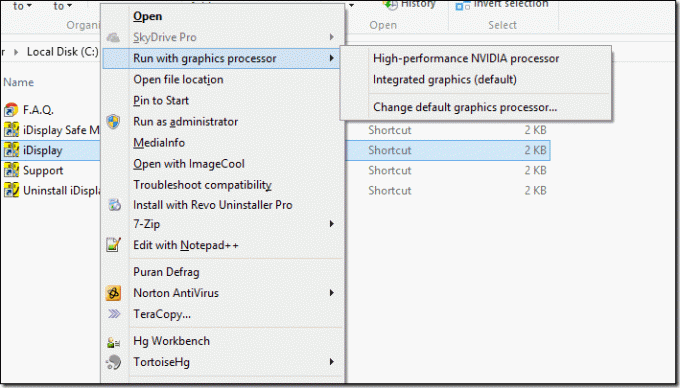
Μόλις δείτε το εικονίδιο iDisplay στο System Tray μετά την προετοιμασία της εφαρμογής, πιάστε το tablet και ξεκινήστε την εφαρμογή iDisplay σε αυτό. Εάν είστε τυχεροί, η εφαρμογή θα εντοπίσει αυτόματα τον διακομιστή που εκτελείται στον υπολογιστή σας και θα αναφέρει το όνομα του υπολογιστή ως μία από τις διαθέσιμες συνδέσεις. Εάν δεν βλέπετε μια συσκευή στη λίστα, μεταβείτε στην καρτέλα Εισαγάγετε χειροκίνητα και εισαγάγετε τη διεύθυνση IP μαζί με τον αριθμό θύρας του διακομιστή που εκτελείται στον υπολογιστή σας.
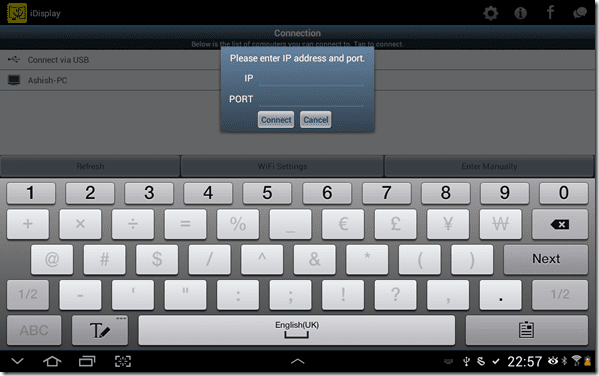
Για να λάβετε τη διεύθυνση IP μαζί με τον αριθμό θύρας, απλώς τοποθετήστε το κουμπί του ποντικιού πάνω από το εικονίδιο iDisplay στη γραμμή εργασιών. Ενώ πραγματοποιείται η σύνδεση μεταξύ των συσκευών, η οθόνη του υπολογιστή μπορεί να τρεμοπαίζει μερικές φορές πριν δείτε την οθόνη στη δευτερεύουσα έξοδο, δηλαδή στο tablet.
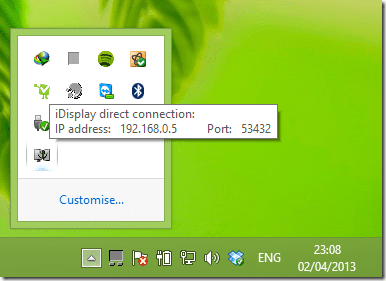
Σημείωση: Εάν λαμβάνετε σφάλματα προγράμματος οδήγησης βίντεο κατά την εκτέλεση της εφαρμογής, δοκιμάστε την ασφαλή λειτουργία iDisplay. Θα εγκαταστήσει ένα εικονικό πρόγραμμα οδήγησης που μπορεί να λειτουργήσει. Εάν αποτύχει επίσης, προσπαθήστε να επικοινωνήσετε με τον προγραμματιστή για λύση ή πλήρη επιστροφή χρημάτων.
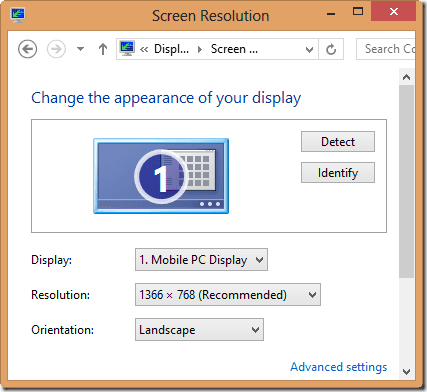
Από προεπιλογή, η συσκευή θα συνδεθεί όχι ως εκτεταμένη, αλλά διπλή οθόνη. Για να μετατρέψετε την οθόνη στο tablet ως εκτεταμένη οθόνη, ανοίξτε τις ρυθμίσεις της κάρτας γραφικών σας και αναζητήστε την επιλογή Ρύθμιση πολλαπλών συσκευών. Εάν χρησιμοποιείτε τις προεπιλεγμένες ρυθμίσεις οθόνης των Windows, ανοίξτε Ρυθμίσεις οθόνης από τον Πίνακα Ελέγχου και κάντε κλικ στον σύνδεσμο Έργο σε δευτερεύουσα προβολή. Εδώ αλλάξτε τις ρυθμίσεις οθόνης ως εκτεταμένη επιφάνεια εργασίας.
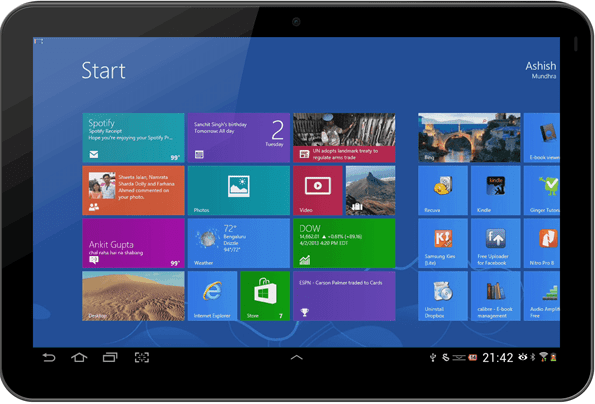
συμπέρασμα
Έτσι, μπορείτε τώρα να επεκτείνετε το φόρτο εργασίας του υπολογιστή σας στο tablet και να δοκιμάσετε τα Windows στην οθόνη αφής. Η εκτεταμένη οθόνη προορίζεται μόνο για ελαφριές εργασίες. Μην προσπαθήσετε να εκτελέσετε βίντεο, διαφορετικά ο προσαρμογέας οθόνης μπορεί να διακοπεί. Συνολικά, το iDisplay είναι μια εξαιρετική εφαρμογή, αλλά αν ψάχνετε για μια φθηνή εναλλακτική για Android, μπορείτε επίσης να δοκιμάσετε ScreenSlider από την REDFLY. Ο μόνος περιορισμός αυτή τη στιγμή είναι ότι δεν υποστηρίζει Windows 8.
Τελευταία ενημέρωση στις 02 Φεβρουαρίου 2022
Το παραπάνω άρθρο μπορεί να περιέχει συνδέσμους συνεργατών που βοηθούν στην υποστήριξη της Guiding Tech. Ωστόσο, δεν επηρεάζει τη συντακτική μας ακεραιότητα. Το περιεχόμενο παραμένει αμερόληπτο και αυθεντικό.